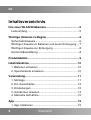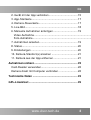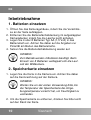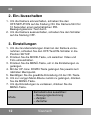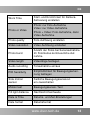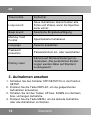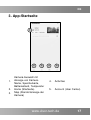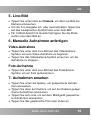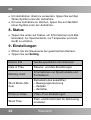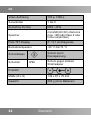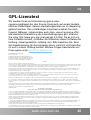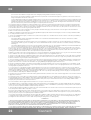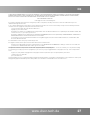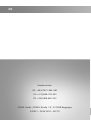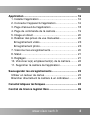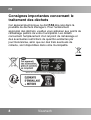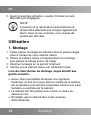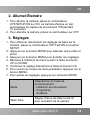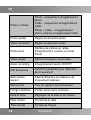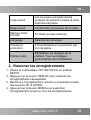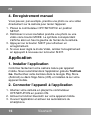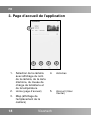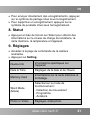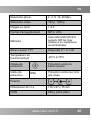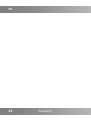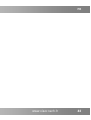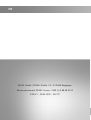VisorTech ZX-7389 Le manuel du propriétaire
- Taper
- Le manuel du propriétaire

DE
WLAN-Full-HD-Wildkamera
WK-605.app
mit 3 PIR-Sensoren, Nachtsicht, Farbdisplay, App, IP66
Bedienungsanleitung
ZX-7389-675

DE
2 Visortech
Inhaltsverzeichnis
Ihre neue WLAN-Wildkamera ........................................... 5
Lieferumfang .................................................................... 5
Wichtige Hinweise zu Beginn ........................................... 6
Sicherheitshinweise ......................................................... 6
Wichtige Hinweise zu Batterien und deren Entsorgung ... 7
Wichtige Hinweise zur Entsorgung .................................. 8
Konformitätserklärung ...................................................... 8
Produktdetails ................................................................... 9
Inbetriebnahme ............................................................... 10
1. Batterien einsetzen .................................................... 10
2. Speicherkarte einsetzen ............................................ 10
Verwendung ..................................................................... 11
1. Montage ..................................................................... 11
2. Ein-/Ausschalten ........................................................ 12
3. Einstellungen ............................................................. 12
3. Aufnahmen ansehen .................................................. 14
4. Manuelle Aufnahme ................................................... 15
App ................................................................................... 15
1. App installieren .......................................................... 15

DE
www.visor-tech.de 3
2. Gerät mit der App verbinden ...................................... 15
3. App-Startseite ............................................................ 17
4. Kamera-Steuerseite ................................................... 17
5. Live-Bild ..................................................................... 18
6. Manuelle Aufnahmen anfertigen ................................ 19
Video-Aufnahme ................................................................................................
Foto-Aufnahme ................................................................................................
7. Aufnahmen ansehen .................................................. 19
8. Status ......................................................................... 20
9. Einstellungen ............................................................. 20
10. Kamera-Standort(e) ansehen .................................. 21
11. Kamera aus der App entfernen ................................ 21
Aufnahmen sichern ......................................................... 22
Card-Reader verwenden ................................................ 22
Kamera direkt mit Computer verbinden ......................... 22
Technische Daten ........................................................... 23
GPL-Lizenztext ................................................................ 25

DE
4 Visortech
Informationen und Antworten auf häufige Fragen (FAQs)
zu vielen unserer Produkte sowie ggfs. aktualisierte
Handbücher finden Sie auf der Internetseite:
www.visor-tech.de
Geben Sie dort im Suchfeld die Artikelnummer oder den
Artikelnamen ein.

DE
www.visor-tech.de 5
Ihre neue WLAN-Wildkamera
Sehr geehrte Kundin, sehr geehrter Kunde,
vielen Dank für den Kauf dieser Wildkamera. Dank der PIR-
Bewegungssensoren und IR-Nachtsicht erhalten Sie auch
von besonders scheuen oder nachtaktiven Tieren gesto-
chen scharfe Aufnahmen. Per App steuern Sie die Wildka-
mera ganz bequem über Ihr Mobilgerät.
Bitte lesen Sie diese Bedienungsanleitung und befolgen Sie
die aufgeführten Hinweise und Tipps, damit Sie Ihre neue
Wildkamera optimal einsetzen können.
Lieferumfang
• Wildkamera
• Haltegurt
• USB-Kabel
• Bedienungsanleitung
Zusätzlich benötigt
• 4 oder 8 Batterien Typ AA / Mignon (z.B. PX-1569-675)
• microSD-Speicherkarte (max. 128 GB, Class 6 oder hö-
her empfohlen)
Empfohlene App
Zum vollumfänglichen Betrieb benötigen Sie eine App, die
eine Verbindung zwischen Ihrer Wildkamera und Ihrem
Mobilgerät herstellen kann. Wir empfehlen hierzu die kos-
tenlose App TrailCam Go.

DE
6 Visortech
Wichtige Hinweise zu Beginn
Sicherheitshinweise
• Diese Bedienungsanleitung dient dazu, Sie mit der Funk-
tionsweise dieses Produktes vertraut zu machen. Bewah-
ren Sie diese Anleitung daher gut auf, damit Sie jederzeit
darauf zugreifen können. Geben Sie sie an Nachbenutzer
weiter.
• Bitte beachten Sie beim Gebrauch die Sicherheitshinwei-
se.
• Das Gerät darf nur für den vorhergesehenen Zweck ge-
mäß dieser Gebrauchsanweisung verwendet werden.
• Ein Umbauen oder Verändern des Produktes beeinträch-
tigt die Produktsicherheit. Achtung Verletzungsgefahr!
• Alle Änderungen und Reparaturen an dem Gerät oder
Zubehör dürfen nur durch den Hersteller oder von durch
ihn ausdrücklich hierfür autorisierte Personen durchge-
führt werden.
• Öffnen Sie das Produkt nie eigenmächtig. Führen Sie
Reparaturen nie selbst aus!
• Behandeln Sie das Produkt sorgfältig. Es kann durch
Stöße, Schläge oder Fall aus bereits geringer Höhe be-
schädigt werden.
• Halten Sie das Produkt fern von extremer Hitze.
• Das Gerät ist ausschließlich für den Haushaltsgebrauch
oder ähnliche Verwendungszwecke bestimmt. Es darf
nicht für gewerbliche Zwecke verwendet werden!
• Tauchen Sie das Produkt niemals in Wasser oder andere
Flüssigkeiten.

DE
www.visor-tech.de 7
• Überprüfen Sie das Produkt vor der Inbetriebnahme auf
Beschädigungen. Verwenden Sie es nicht, wenn es sicht-
bare Schäden aufweist.
• Benutzen Sie das Produkt niemals nach einer Fehlfunkti-
on, z.B. wenn es heruntergefallen ist oder auf eine andere
Weise beschädigt wurde.
• Technische Änderungen und Irrtümer vorbehalten.
Wichtige Hinweise zu Batterien und deren
Entsorgung
Batterien gehören NICHT in den Hausmüll. Als Verbraucher
sind Sie gesetzlich verpflichtet, gebrauchte Batterien zur
fachgerechten Entsorgung zurückzugeben.
Sie können Ihre Batterien bei den öffentlichen Sammelstel-
len in Ihrer Gemeinde abgeben oder überall dort, wo Batte-
rien der gleichen Art verkauft werden.
• Batterien gehören nicht in die Hände von Kindern.
• Batterien, aus denen Flüssigkeit austritt, sind gefährlich.
Berühren Sie diese nur mit geeigneten Handschuhen.
• Versuchen Sie nicht, Batterien zu öffnen und werfen Sie
Batterien nicht in Feuer.
• Normale Batterien dürfen nicht wieder aufgeladen wer-
den. Achtung Explosionsgefahr!
• Verwenden Sie immer Batterien desselben Typs zusam-
men und ersetzen Sie immer alle Batterien im Gerät zur
selben Zeit!
Nehmen Sie die Batterien aus dem Gerät, wenn Sie es für
längere Zeit nicht benutzen.

DE
8 Visortech
Wichtige Hinweise zur Entsorgung
Dieses Elektrogerät gehört nicht in den Hausmüll. Für die
fachgerechte Entsorgung wenden Sie sich bitte an die öf-
fentlichen Sammelstellen in Ihrer Gemeinde. Einzelheiten
zum Standort einer solchen Sammelstelle und über ggf.
vorhandene Mengenbeschränkungen pro Tag / Monat /
Jahr entnehmen Sie bitte den Informationen der jeweiligen
Gemeinde.
Konformitätserklärung
Hiermit erklärt PEARL GmbH, dass sich das Produkt
ZX-7389-675 in Übereinstimmung mit der RoHS-Richtlinie
2011/65/EU + (EU)2015/863, der EMV-Richtlinie
2014/30/EU und der Funkanlagen-Richtlinie 2014/53/EU
befindet.
Qualitätsmanagement
Dipl. Ing. (FH) Andreas Kurtasz
Die ausführliche Konformitätserklärung finden Sie unter
www.pearl.de/support. Geben Sie dort im Suchfeld die
Artikelnummer ZX-7389 ein.

DE
www.visor-tech.de 9
Produktdetails
1.
Infrarot-Nachtsicht-LEDs
10.
OFF/Test/ON
2.
Kameralinse
11.
MENÜ
3.
Bewegungssensor vorne
12.
Links
4.
Bewegungssensor Seite
13.
OK
5.
Display
14.
REPLAY
(Wiedergabe)
6.
UP-Taste
15.
DOWN-Taste
7.
SHOT (manuelle
Aufnahme)
16.
Lautsprecher
8.
Rechts
17.
microSD-Steckplatz
9.
MODE
18.
USB-Anschluss

DE
10 Visortech
Inbetriebnahme
1. Batterien einsetzen
1. Öffnen Sie das Kameragehäuse, indem Sie die Verschlüs-
se an der Seite aufklappen.
2. Entfernen Sie die Batteriefachabdeckung im aufgeklappten
Kameradeckel, indem Sie die Lasche leicht anheben.
3. Legen Sie 4 oder 8 Batterien Typ AA (1,5 Volt) in das
Batteriefach ein. Achten Sie dabei auf die Angaben zur
Polarität am Boden des Batteriefachs.
4. Setzen Sie die Batteriefachabdeckung wieder auf.
HINWEIS:
Zum Betrieb werden 4 Batterien benötigt. Beim
Einsatz von 8 Batterien verdoppelt sich die Lauf-
zeit der Wildkamera.
2. Speicherkarte einsetzen
1. Legen Sie die Karte in die Kamera ein. Achten Sie dabei
auf die Kennzeichnung auf der Kamera.
HINWEIS:
Warten Sie vor der ersten Verwendung bitte, bis
die Temperatur der Speicherkarte die Umge-
bungstemperatur erreicht hat, um Feuchtigkeit zu
vermeiden.
2. Um die Speicherkarte zu entfernen, drücken Sie bitte leicht
auf den Rand der Karte.

DE
www.visor-tech.de 11
3. Vor der ersten Verwendung formatieren Sie bitte die
microSD-Karte (siehe Einstellungen).
HINWEIS:
Das Einsetzen oder Entnehmen der Speicherkarte
sollte nur bei ausgeschaltetem Gerät erfolgen. An-
sonsten droht Datenverlust.
Verwendung
1. Montage
1. Fädeln Sie den Haltegurt durch die Gurtführung an der
Rückseite Ihrer Wildkamera.
2. Legen Sie die Wildkamera am Montageort an und führen
Sie den Gurt um das Objekt herum.
3. Zurren Sie den Gurt fest.
4. Überprüfen Sie den sicheren Halt Ihrer Wildkamera.
Beachten Sie bei der Wahl des Montageortes bitte fol-
gende Punkte
• Es dürfen sich keine Objekte im Feld der Kamera befin-
den, die aufgrund ihrer Wärmesignatur irrtümlicherweise
von der Kamera als Menschen oder Tiere interpretiert
werden können.
• Die Wildkamera muss mindestens einen Meter über dem
Erdboden angebracht werden.
• Bauen Sie die Kamera nicht gegenüber von spiegelnden
Flächen auf.

DE
12 Visortech
2. Ein-/Ausschalten
1. Um die Kamera einzuschalten, schieben Sie den
OFF/SETUP/ON auf die Stellung ON. Die Kamera führt für
10 Sekunden einen automatischen PIR-
Bewegungssensor-Test durch.
2. Um die Kamera auszuschalten, schieben Sie den Schalter
auf die Stellung OFF.
3. Einstellungen
1. Um die Grundeinstellungen direkt an der Kamera vorzu-
nehmen, schieben Sie den OFF/Test/ON-Schalter in die
Position SETUP.
2. Drücken Sie die MODE-Taste, um zwischen Video und
Foto umzuschalten.
3. Drücken Sie die MENÜ-Taste, um in die Einstellungen zu
gelangen.
4. Mit der UP- bzw. DOWN-Taste gelangen Sie jeweils zum
nächsten Menüpunkt.
5. Bestätigen Sie die gewählte Einstellung mit der OK-Taste.
6. Um zur vorigen Menü-Ebene zurück zu gelangen, drücken
Sie die MENÜ-Taste.
7. Um die Einstellungen zu verlassen, drücken Sie die
MENÜ-Taste.
Mode
Betriebsmodus auswählen:
– Bewegungserkennung
– Zeitplan
– Zeitraffer

DE
www.visor-tech.de 13
Work Time
Start- und End-Uhrzeit für Kamera-
Aktivierung einstellen
Photo or Video
Photo: nur Foto-Aufnahme
Video: nur Video-Aufnahme
Photo + Video: Foto-Aufnahme, dann
Video-Aufnahme
Photo quality
Foto-Auflösung einstellen
Video resolution
Video-Auflösung einstellen
Photo burst
Anzahl der Fotos bei Serienaufnahme.
Im Fotomodus kontinuierliche Auf-
nahme.
Video length
Videolänge festlegen
Audio recording
Tonaufnahme ein/aus
PIR Sensitivity
Empfindlichkeit für Bewegungserken-
nung festlegen
Side motion
sensor
Seitliche Bewegungssensoren
ein-/ausschalten
Motion test
Bewegungssensor-Test
Fill light distance
Nachtsicht-Reichweite
Date & Time
Datums- und Zeit-Einstellungen
Date format
Datumsformat

DE
14 Visortech
Time format
Zeitformat
Loop record
Neue Aufnahmen überschreiben alte
Fotos und Videos, wenn die Speicher-
karte voll ist.
Beep sound
Akustische Eingabebestätigung
Memory Card
Format
Speicherkarte formatieren
Language
Sprache auswählen
Password
protection
Passwortschutz ein- oder ausschalten
Factory reset
Kamera auf Werkseinstellungen zu-
rücksetzen. Alle persönlichen Einstel-
lungen werden dabei auf Standard
zurückgesetzt.
3. Aufnahmen ansehen
1. Schieben Sie den Schalter OFF/SETUP/On in die Position
SETUP.
2. Drücken Sie die Taste REPLAY, um die gespeicherten
Aufnahmen anzusehen.
3. Schalten Sie mit den Tasten UP bzw. DOWN zur nächsten
bzw. vorherigen Aufnahme.
4. Drücken Sie die Taste MENU, um die aktuelle Aufnahme
oder alle Aufnahmen zu löschen.

DE
www.visor-tech.de 15
4. Manuelle Aufnahme
Sie können z.B. zum Test der Kamera direkt am Gerät eine
Foto- oder Video-Aufnahme machen.
1. Schieben Sie den Schalter OFF/SETUP/On in die Position
SETUP.
2. Wählen Sie über die Taste MODE, ob Sie eine Foto- oder
Video-Aufnahme machen möchten. Das entsprechende
Symbol wird dann oben links auf dem Kamera-Display
angezeigt.
3. Drücken Sie auf die Taste SHOT, um eine Aufnahme zu
machen.
4. Falls Sie auf den Video-Modus gestellt haben, beenden
Sie die Aufnahme durch erneutes Drücken der Taste
SHOT.
App
1. App installieren
Steuern Sie Ihre Wildkamera bequem per Mobilgerät. Wir
empfehlen hierzu die kostenlose App TrailCam Go. Suchen
Sie diese im Google Play Store (Android) oder App Store
(iOS) und installieren Sie sie auf Ihrem Mobilgerät.
2. Gerät mit der App verbinden
1. Schalten Sie Ihre Kamera ein, indem Sie den Schalter
OFF/SETUP/ON in die Position ON schieben.
2. Aktivieren Sie Bluetooth an Ihrem Mobilgerät.
3. Öffnen Sie die App und aktivieren Sie die Smartphone-
Berechtigungen.

DE
16 Visortech
4. Stellen Sie sicher, dass sich Ihr Mobilgerät in der Nähe der
Kamera befindet.
5. Tippen Sie auf das Plus-Zeichen in der Mitte der App.
6. Tippen Sie auf Wi-Fi Camera.
7. Bestätigen Sie mit Next, dass die Kamera eingeschaltet
ist.
8. Die Kamera wird nun automatisch gesucht und anschlie-
ßend angezeigt.
9. Tippen Sie auf Connect camera, um die Kamera mit der
App zu verbinden.
10. Bestätigen Sie mit Verbinden, dass sich die App mit dem
WLAN der Kamera verbinden darf.
11. Die Kamera wird nun verbunden.
12. Erlauben Sie mit OK, dass sich die App mit anderen Gerä-
ten in Ihrem Netzwerk verbinden darf.
13. Tippen Sie zum Abschluss auf Connected.
14. Geben Sie im anschließenden Eingabefeld einen Namen
für Ihre Kamera ein oder wählen Sie eine Bezeichnung aus
den Vorschlägen. Bestätigen Sie die Eingabe mit OK.
15. Sie gelangen nun zur Übersichtsseite Ihrer mit der App
verbundenen Kamera(s).

DE
www.visor-tech.de 17
3. App-Startseite
1.
Kamera-Auswahl mit
Anzeige von Kamera-
Name, Speicherkarte,
Batteriestand, Temperatur
4.
Activities
2.
Home (Startseite)
5.
Account (User Center)
3.
Map (Standortanzeige der
Kamera)
1
2
3
4
5

DE
18 Visortech
4. Kamera-Steuerseite
1.
Zurück zur Startseite
6.
Foto-Aufnahme
2.
Live-Bild
7.
Zum Kamera-Bild
3.
Ton ein/aus
8.
Aufnahmen
4.
Vollbild (Querformat)
9.
Status
5.
Video-Aufnahme
starten/stoppen
10.
Setting (Einstellungen)
3
1
2
4
5
6
7
8
9
10

DE
www.visor-tech.de 19
5. Live-Bild
• Tippen Sie unten links auf Camera, um das Live-Bild der
Kamera einzusehen.
• Um die Ton-Ausgabe ein- oder auszuschalten, tippen Sie
auf das Lautsprecher-Symbol links unter dem Bild.
• Für Vollbild-Ansicht im Querformat tippen Sie die Pfeile
rechts unter dem Bild an.
6. Manuelle Aufnahmen anfertigen
Video-Aufnahme
• Tippen Sie unter dem Live-Bild auf das Videokamera-
Symbol, um eine Video-Aufnahme zu beginnen.
• Tippen Sie das Videokamera-Symbol erneut an, um die
Aufnahme zu stoppen.
Foto-Aufnahme
• Tippen Sie unter dem Live-Bild auf das Fotokamera-
Symbol, um ein Foto aufzunehmen.
7. Aufnahmen ansehen
• Tippen Sie unten auf Gallery, um gespeicherte Aufnah-
men anzusehen.
• Tippen Sie oben auf Camera, um auf der Kamera gespei-
cherte Aufnahmen anzusehen.
• Tippen Sie auf Local, um auf dem Mobilgerät gespeicher-
te Aufnahmen anzusehen.
• Tippen Sie das gewünschte Foto oder Video an.

DE
20 Visortech
• Um Aufnahmen direkt zu versenden, tippen Sie auf das
Teilen-Symbol unter der Aufnahme
• Um eine Aufnahme zu löschen, tippen Sie auf das Müll-
eimer-Symbol unter der Aufnahme.
8. Status
• Tippen Sie unten auf Status, um Informationen zum Bat-
teriestand, zur Speicherkarte, zur Temperatur und zum
Gerät zu erhalten.
9. Einstellungen
• Öffnen Sie die Steuerseite der gewünschten Kamera.
• Tippen Sie auf Setting.
Device Info
Geräte-spezifische Informationen
Date & Time
Datums- und Zeit-Einstellungen
Memory Card
Informationen zur Speicherkarte und
Formatieren
Word Mode (Mo-
dus)
Betriebsmodus auswählen:
– Bewegungserkennung
– Zeitplan
– Zeitraffer
Photo or Video
Video-/Foto-Einstellungen
Work Time
Start- und End-Uhrzeit für Aktivierung
einstellen
La page est en cours de chargement...
La page est en cours de chargement...
La page est en cours de chargement...
La page est en cours de chargement...
La page est en cours de chargement...
La page est en cours de chargement...
La page est en cours de chargement...
La page est en cours de chargement...
La page est en cours de chargement...
La page est en cours de chargement...
La page est en cours de chargement...
La page est en cours de chargement...
La page est en cours de chargement...
La page est en cours de chargement...
La page est en cours de chargement...
La page est en cours de chargement...
La page est en cours de chargement...
La page est en cours de chargement...
La page est en cours de chargement...
La page est en cours de chargement...
La page est en cours de chargement...
La page est en cours de chargement...
La page est en cours de chargement...
La page est en cours de chargement...
La page est en cours de chargement...
La page est en cours de chargement...
La page est en cours de chargement...
La page est en cours de chargement...
La page est en cours de chargement...
La page est en cours de chargement...
La page est en cours de chargement...
La page est en cours de chargement...
La page est en cours de chargement...
La page est en cours de chargement...
La page est en cours de chargement...
La page est en cours de chargement...
La page est en cours de chargement...
La page est en cours de chargement...
La page est en cours de chargement...
La page est en cours de chargement...
La page est en cours de chargement...
La page est en cours de chargement...
La page est en cours de chargement...
La page est en cours de chargement...
La page est en cours de chargement...
La page est en cours de chargement...
La page est en cours de chargement...
La page est en cours de chargement...
La page est en cours de chargement...
La page est en cours de chargement...
La page est en cours de chargement...
La page est en cours de chargement...
-
 1
1
-
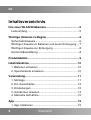 2
2
-
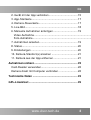 3
3
-
 4
4
-
 5
5
-
 6
6
-
 7
7
-
 8
8
-
 9
9
-
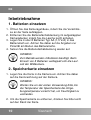 10
10
-
 11
11
-
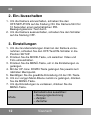 12
12
-
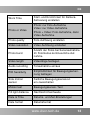 13
13
-
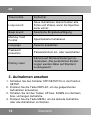 14
14
-
 15
15
-
 16
16
-
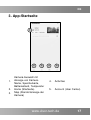 17
17
-
 18
18
-
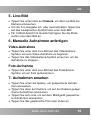 19
19
-
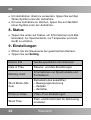 20
20
-
 21
21
-
 22
22
-
 23
23
-
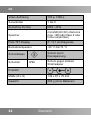 24
24
-
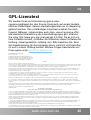 25
25
-
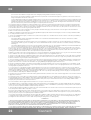 26
26
-
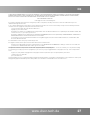 27
27
-
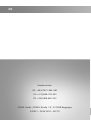 28
28
-
 29
29
-
 30
30
-
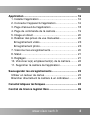 31
31
-
 32
32
-
 33
33
-
 34
34
-
 35
35
-
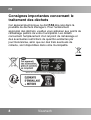 36
36
-
 37
37
-
 38
38
-
 39
39
-
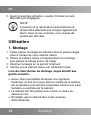 40
40
-
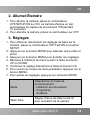 41
41
-
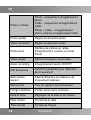 42
42
-
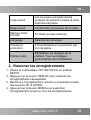 43
43
-
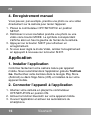 44
44
-
 45
45
-
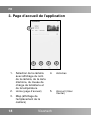 46
46
-
 47
47
-
 48
48
-
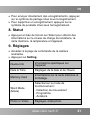 49
49
-
 50
50
-
 51
51
-
 52
52
-
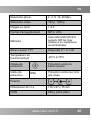 53
53
-
 54
54
-
 55
55
-
 56
56
-
 57
57
-
 58
58
-
 59
59
-
 60
60
-
 61
61
-
 62
62
-
 63
63
-
 64
64
-
 65
65
-
 66
66
-
 67
67
-
 68
68
-
 69
69
-
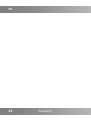 70
70
-
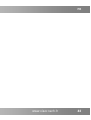 71
71
-
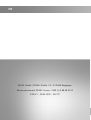 72
72
VisorTech ZX-7389 Le manuel du propriétaire
- Taper
- Le manuel du propriétaire
dans d''autres langues
- English: VisorTech ZX-7389 Owner's manual
- Deutsch: VisorTech ZX-7389 Bedienungsanleitung
Documents connexes
-
VisorTech ZX-5438 Le manuel du propriétaire
-
VisorTech ZX-5469 Le manuel du propriétaire
-
VisorTech ZX-5425 Le manuel du propriétaire
-
VisorTech ZX-5449 Le manuel du propriétaire
-
VisorTech ZX-5470 Le manuel du propriétaire
-
VisorTech ZX-3446 Le manuel du propriétaire
-
VisorTech ZX-3060 Le manuel du propriétaire
-
VisorTech ZX-5286 Guide de démarrage rapide